win11控制面板声音 Win11系统中如何调整声音设置
更新时间:2024-10-17 10:35:22作者:jiang
Win11系统带来了全新的控制面板设计,其中包括声音设置的调整功能,用户可以通过Win11控制面板轻松地调整系统的音量、声音设备和应用程序的音量控制。通过简单的操作,用户可以自定义系统的声音设置,使其更符合个人喜好。Win11系统的声音设置不仅方便实用,而且设计简洁直观,让用户轻松掌握音量控制的各项功能。
方法如下:
1.在桌面空白区域进行单机,选择个性化,进入个性化设置界面
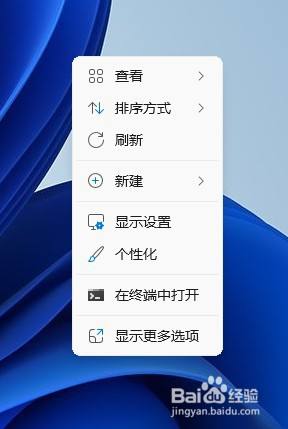
2.进入个性化设置界面,我们找到主题按钮,进行点击
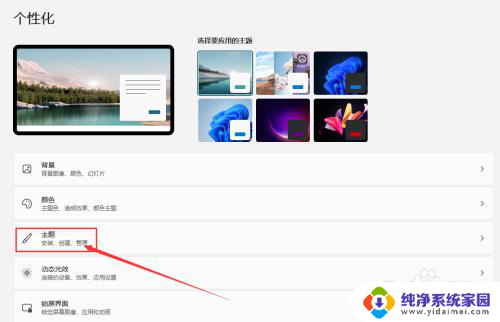
3.点击完成后,我们会进入主题设置界面,找到其中的声音按钮
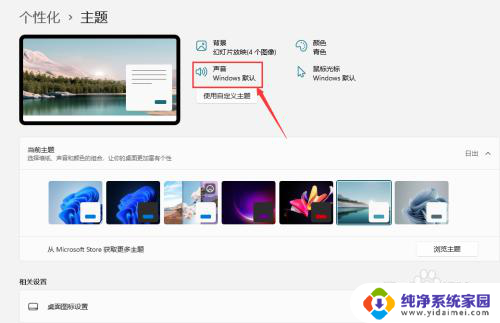
4.在声音设置界面中,我们可以选择不同的场景声音进行测试。单机该声音然后点击浏览按钮,选择该声音,可以替换系统自带声音
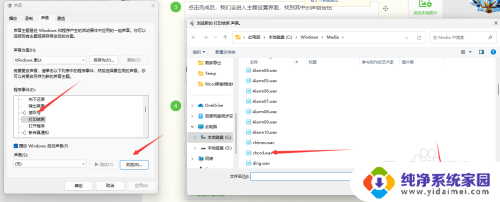
以上就是关于win11控制面板声音的全部内容,有出现相同情况的用户就可以按照小编的方法了来解决了。
win11控制面板声音 Win11系统中如何调整声音设置相关教程
- win11 5.1声道设置 Windows11声音设置中如何调整左右声道音量
- win11前置面板音频没有声音 Win11没有声音的解决方法
- win11立体声混音怎么打开 如何在win11系统中启用立体声混音
- win11 realtek audio没有声音 win11前置面板没有声音怎么办
- win11系统声音设置为双声道 win11电脑双声道设置教程详解
- win11音量设置 Win11系统声音音量设置教程
- win11系统和安全在哪 win11控制面板系统安全设置方法
- win11系统音量没声音 win11系统任务栏找不到声音图标怎么办
- win11怎么删除多余声音设备 消除系统中多余的声音方案
- win11默认声音设置 Win11如何快速更改声音输出播放设备
- win11如何关闭协议版本6 ( tcp/ipv6 ) IPv6如何关闭
- win11实时防护自动开启 Win11实时保护老是自动开启的处理方式
- win11如何设置网页为默认主页 电脑浏览器主页设置教程
- win11一个屏幕分四个屏幕怎么办 笔记本如何分屏设置
- win11删除本地账户登录密码 Windows11删除账户密码步骤
- win11任务栏上图标大小 win11任务栏图标大小调整方法